요즘은 오피스를 사용하지 않는 회사가 없을 정도로 누구나 파워포인트 같은 오피스를 사용하고 있습니다. 그런데 오픈오피스 같이 무료 오피스는 사용하기가 번거로워서 대부분 마이크로소프트에서 만든 오피스 프로그램을 설치해 사용하게 됩니다.
그런데 오피스가 설치되지 않는 컴퓨터에서는 오피스 작업을 할 수가 없습니다. 그래서 급하게 사용해야 할 경우에는 체험판을 설치해서 사용하는게 좋습니다.
그래서 오늘은 마이크로소프트 워드,파워포인트,엑셀 체험판을 무료로 설치하는 방법에 대해 알아보려고 합니다. 마이크로소프트 홈페이지 가면 바로 설치해 볼 수 있는데요. 지금부터 어떻게 하는지 알아보겠습니다.
마이크로소프트 파워포인트 체험판 무료설치 하기
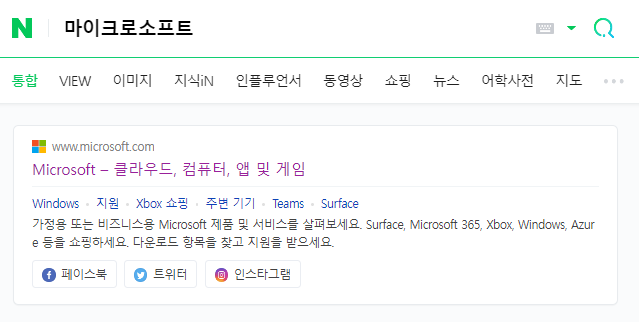
워드, 파워포인트,엑셀 체험판을 내 컴퓨터에 설치하기 위해서는 마이크로소프트 홈페이지로 접속해야 한답니다. 검색사이트에서 Microsoft를 검색해주세요. 공식 사이트가 검색결과에 나타나면 이 사이트로 접속해 주시길 바랍니다.
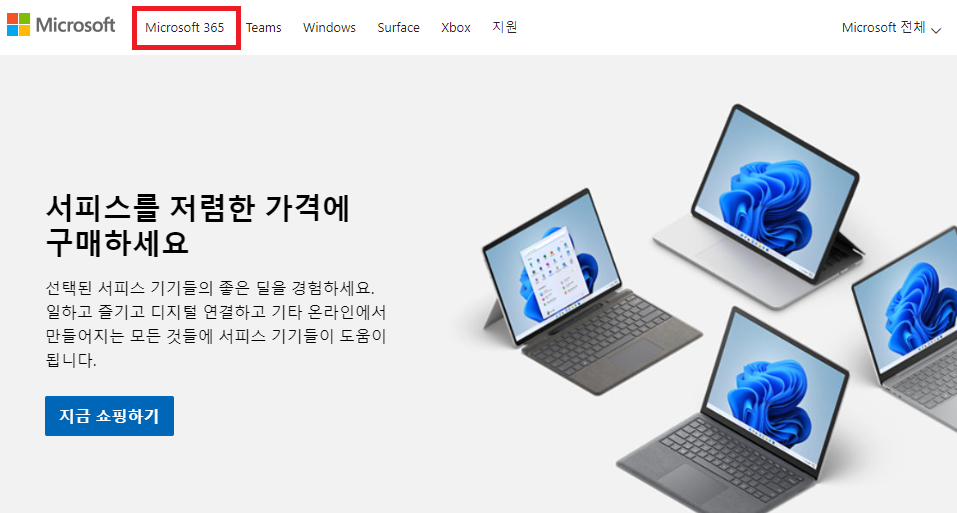
마이크로소프트 사이트가 뜨면 마이크로소프트에서 제공하는 다양한 프로그램이나 기능들을 설명하는게 초기화면에 나타나게 됩니다. 상단에 보면 [Microsoft 365]를 선택해 주시길 바랍니다.
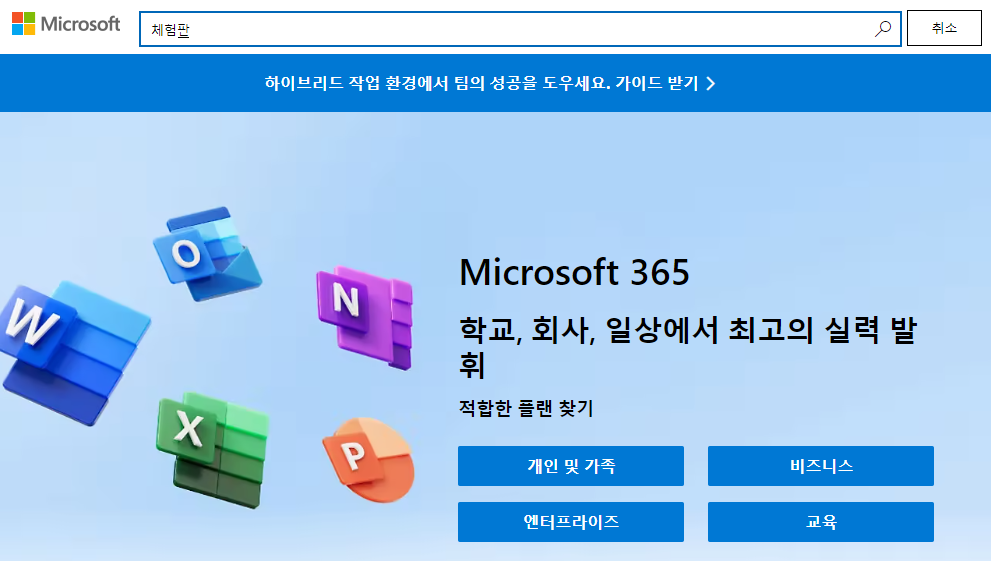
Microsoft 365 홈 화면이 나타나면 상단에 검색 메뉴가 있을텐데요. 이 검색메뉴를 선택한 후 검색창에 체험판이라고 입력해주세요.
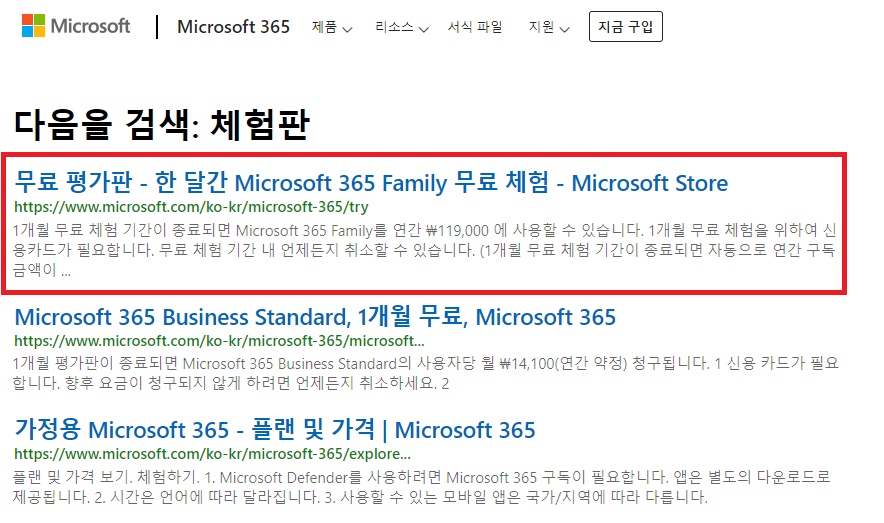
체험판이라고 검색하면 가장 상단에 [Microsoft 365 제품 무료 체험]이라고 나타나는걸 볼 수 있습니다. 이걸 클릭해 주시길 바랍니다. 첫번째 검색결과 말고 다른걸 선택하면 체험판 다운로드를 받을 수 없답니다.
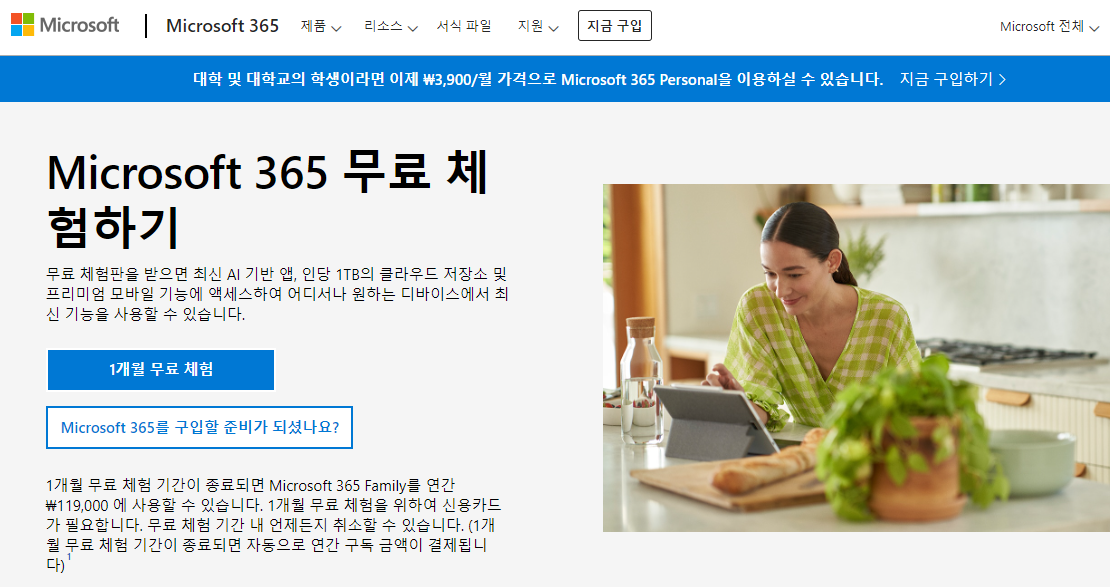
Microsoft 365 체험판을 다운받을 수 있는 창이 뜨면 1개월 체험하기 버튼을 눌러주세요. 그러면 체험판을 다운받을 수 있는 페이지로 넘어가게 됩니다.
Microsoft 365 체험판에서는 word, excel, powerpoint, outlook 등 다양한 오피스 프로그램을 설치해서 사용할 수 있습니다. 최대 5대의 PC에서 사용가능하며 태블릿이나 휴대폰에서도 사용가능하다고 하네요.
일단 체험판을 설치하기 위해서는 마이크로소프트 사이트에 로그인을 해야 합니다. 내 이메일 주소와 암호를 입력한 후 로그인을 해주시길 바랍니다. 만약 계정이 없다면 당연히 계정을 생성해야 합니다.
Microsoft Office 365 체험판은 첫 한달은 무료로 사용할 수 있습니다. 하지만 그렇기 하기 위해서는 내 결제 정보를 입력해야 합니다. 무료 1달 체험판 기간이 지나면 자동으로 매월 정기결제가 되기 때문에 평가판 사용기간이 지나기 전에 구독 취소를 해야 합니다.
만약 무료 평가판 사용기간이 지나서 결제된다면 금전적으로 손해를 볼 수 있기 때문에 주의하셔야 합니다. 지불 정보를 입력하면 office 365 설치파일을 다운 받을 수 있습니다. 설치파일을 받은 후 설치를 진행해 주시길 바랍니다.
office 365 설치가 완료되면 위와 같이 다양한 오피스 프로그램이 설치된걸 확인할 수 있습니다. 이제 해야 할일은 오피스 프로그램을 열심히 사용하는 일입니다. 저 같은 경우에는 설치하자마자 파워포인트를 사용해 보았는데 상당히 좋은거 같네요.
'---IT--- > [IT] PC Tip' 카테고리의 다른 글
| 한글 하이퍼링크 설정 및 제거방법 안내 (2) | 2022.12.15 |
|---|---|
| 다뷰 인디 문서뷰어를 이용한 hwp 파일 열기 (0) | 2022.12.01 |
| 윈도우10 32비트 64비트 확인방법 너무 간단하네요 (0) | 2022.08.28 |
| nvidia 제어판 다운로드 및 설치방법 알아보기 (0) | 2022.04.20 |
| 마이크로소프트 엑셀 초기화 하는 방법 알아보기 (1) | 2021.08.17 |



